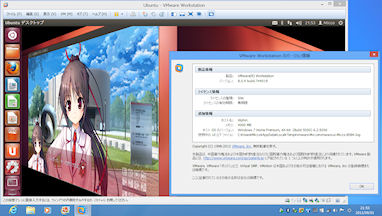|
Welcome to Micco's page!! Sorry, but this web page is written in Japanese. <English> |
|
||||||||||||
|
連絡先:Micco |
今日の出来事 (Sep, 2012)
| ●Sep.28,2012 |
Nexus 7 国内販売開始...ついに Nexus 7 が国内でも発売されました。 概ね予想どおりなのですが 16GB モデルで 19.8k というのは やっぱり安いですね。 いえ, 価格自体は そんなに安くないのですが, 「メーカー品」として考えると「安い」というイメージになってしまいます。 こうなると 15k 超えの中華タブレットは相当食われそうですね。 わざわざ そちらを選ぶ必要がなくなってしまいますから…。 Nexus 7 に存在しない機能とメーカーの信頼度 (ネームヴァリュー。) を秤に掛けて…といったところでしょうか? 個人的には micro-SD カードを使用できない点が激しく大きいです。 iPhone/iPad と異なり Android ではカードが使えないと辛いのです。 クラウドやネットを使用しての同期が もう一つ 行い辛いですから。 これが影響してサクッと堕ちられないのですよね。 さらに REGZA Tablet AT570/36F で高解像度の動画も再生できるようになったので, これ以上 Tegra 3 機を入手する必要がなくなってしまいました。 とはいうものの, 「カードスロットの存在しない機種」の使用体験を兼ねて, ネタとして手に入れてみたい気がします。 (笑) ASUS Eee Pad TF201-GD64D と AT570/36F という 2 台の Tegra 3 機持ちとしては, 「ゲーム至上主義」だとか「ベンチ結果至上主義」でもなければ, Nexus 7 はスペック的に十分だと思います。 スクロール等や操作で もたつくことは ほぼ皆無ですから。 上でも書いた「micro-SD カードが」とか「リアカメラが」といった不足する機能の重要度と, 「Google 色の強さ」が当該ユーザーにとって どれくらい問題となるか, でしょうね。 Oct.5,2012 追記「安さは武器」ということで Nexus 7 は売れているようです。 1 ヶ月待ちだとか…。 確かに中華タブレット並みの価格で Tegra 3 機が手に入るというのは大きい気がします。 もっとも, 上で書いたように「タダで安いわけではない」わけですけれど。 その辺りがジワジワと効いて苦痛になってくるユーザーも いらっしゃるのでしょうね, やっぱり。 (^^;; Oct.11,2012 追記「REGZA Tablet AT570/36F のサブセットよりは面白いかしら?」というわけで, 同じ価格 (19.98k。) の Retina 登載中華 10 インチタブレットを予約してみました。 「怖いもの見たさ」というヤツですね。 全く期待していなかったりします。 (^^;) 今後 Android 機を何か買うことがあったとしても, ASUS のフル HD 機か Snapdragon S4 搭載機くらいで, 要は「何か大きめのネタが存在するものだけ」ということですね。 Nov.21,2012 追記結構問題が発生しているらしいので, サクッと Retina 中華タブレットは予約キャンセルしました。 一方, U・ZONE F5 豪華版の後継絡みで, 神行者 i10, ARROWS Me F-11D, SAMSUNG GALAXY Note SC-05D と墜ちてしまっています。 i10 は良さげなモデルだったのですが, やっぱり SIM が使えず残念でしたので, その方面で ARROWS Me と GALAXY Note へ追加で堕ちることに…。 (笑) GALAXY Note は電子書籍リーダーとしての役目を期待しての「さらなる追加」となっています。 May.1,2013 追記元々 ME370T を買おうと思っていたこともあって, 結局 Nexus 7 3G に堕ちてしまいました。。 カードスロットが存在しないこととテザリングを行えないことは, やっぱり難点ですね。 (^^;) |
||||||||||||||||||||||||||||||||||||||||||||||||||||||||||||||||||||||||||||||||||||||||||||||||||||||||||||||||||||||||||||||||||||||||||||||||||||||||||||||||||||||||||||||||||||||||||||||||||||||||||||||||||||||||||||||||||||||||||||||||||||||||||||||||||||||||||||||||||||||||||||||||||||||||||||||||||||||||||||||||||||||||||||||||||||||||||||||||||||||||||||||||||||||||||||||||||||||||||||||||||||||||||||||||||||||||||||||||||||||||||||||||||||||||||||||||||||||||||||||||||||||
| ●Sep.27,2012 |
iPhone 5 到着...14 日の 20 時過ぎに仮申し込みを行い 24 日夜に本申し込みを行った (連絡メールが来たのは お昼前。) iPhone 5 が期日指定どおり 26 日に到着しました。 帰宅時には「時間指定どおり まだ来ていないのかしら?」と思っていたのですが, 蓋を開けてみたら速攻で届いていたようです。 うむ。 佐川さんなら お昼頃までには届いていそうです。 (笑) というわけで, 夕食後に早速初期設定を行ってみました。 筐体を取り出して思ったことが…「か…軽い!! そして小さい!!」 いえ, 筐体が小さくなっているわけではないのですが, 縦長になっているのと噂どおりの軽さが影響して とても小さく感じます。 この差は大きいですね。 iPhone 4S が凄く重いと感じてしまいます。 そしてエッジは…「あ~, こりゃアルミなら確かに速攻で傷が付きそうだな~」といった感じでした。 少々対策した程度では どうしようもなさそうなので, 諦めることにしましょう。 パーフェクトペンシルのエンドキャップみたいなものということで。 (笑) さて, 一緒に届いた USIM を使って機種変更処理を行わないといけないわけですが…, おい, コラ!! SIM を取り出すためのピンが入っていないではないですかっ!! さすが中華クオリティー!! (笑) 私は iPhone 4/4S も持っていますので そちらのピンを使うだけですが, これってユーザーによっては SIM の取り付けが出来ずに詰んでしまいそうです。 (^^;) そのピンを探していて判明したのが「あれ? 『この製品についての重要なお知らせ』がない?」 いえ, 実際には あったのですが「ただの 1 枚の紙切れ」に成り下がっていました。 いろいろ手抜きしすぎです。 >Apple ともあれ, USIM を挿してメールで示された Web ページへ出向いてサクッと変更処理は終了しました。 次は iTune を使っての復元です。 そして予想どおり ここからが長かったのでした。 アドレス等の復元は瞬間で終了したのですが, 133 のアプリと 268 の曲データーの復元が…, いえ, 前者が全てです。 (笑) さらに, これも判っていたことではありますが, 一部のアプリがエラーで復元できませんでした。 前からそうなのですが, なぜか App Store から直接落とさないとダメなのですよね…。 ただ, iPhone 4S よりは早く終わったような気がします。 それはともかく, 実際に引っ掛かったのは 2 つだけだったのですが, その 2 つとも GB クラスだったので, 落としつつ そのまま就寝しました。 (終わったのは 4 時過ぎだったようです。 ^^;) 明けて今日の朝。 回線速度の具合を確かめようとしたのですが…接続できませんでした。 エラーにはならないのですが, 探しに行ったまま一向に帰ってきません。 「はら? まさか機種変が出来なかったのかしら? でも, 移行終了の通知メールは来ていましたわよ?」と思いつつ, iPhone 4S で回線接続しようとしたところ, 当然ながら接続不可でエラーになりました。 「うん。 こっちはちゃんと無効になっていますわ…」というわけで iPhone 5 に戻ってみると…, 今度は普通に繋がりました。 (^^;) 良く解りませんが, 結果オーライです。 ちなみに, 自宅は まだ 3G 状態でした。 「10 月末までに~」となっている LTE ですが, 実際には年度内にエリアに入れば御の字でしょう。 一方, 職場のほうは金沢市のど真ん中だけあって LTE が可能でした。 気になる速度は, 平均すると ダウンロードが 11 Mb 弱でアップロードが 8 Mb でした。 そんなに速くはないようです。 試しに, 真横で Wi-Fi WALKER DATA08W + HYUNDAI A7HD を使って WiMAX を試してみたら, そちらはダウン 14 Mb 弱のアップ 3 Mb でした。 …WiMAX の勝ち。 まあ, WiMAX は その時々による速度差が激しいので, 総合的には LTE のほうが有利だとは思いますけれど。 (笑) LTE は ともかく, 3G や WiFi の掴みは iPhone 4S に比べて弱い気がしました。 明らかに iPhone 4S より遅くて A7HD に近い感じですね。 それもそのはずで, どうやら私も例の不具合の該当者のようです。 Wi-Fi WALKER + iPhone 5 だと 0.3 Mb しか出ません。 A7HD を使うと上述のとおり 13 Mb は出ます。 GB クラスとはいえ, アプリのダウンロードに あんなに時間の掛かった訳が解りました。 (^^;) 「大丈夫な方もいる」ということは部品品質の問題でしょう。 となれば初期不良で交換かしら? まあ, もう暫く いろいろ調べて, 必要なら交換しに行くことにします。 でも, ということは iPod (第 5 世代) 等も同じって事かしら? 被害者多数…。 (^^;; もし年明けになっても WiFi がダメなら, 完全に「笑ってゴミ箱」ですね。 WiFi が使えないと使い物にならない iPhone ですから。 iPhone 5 は確かに速くなっていますが, iOS 6 化した iPhone 4S を経由しているからか, そんなに「速い~」とは感じませんでした。 反対に引っ掛かったり重くなったりする一部の操作等については, iPhone 5 の速さのおかげか そんなに気になりません。 引っ掛かることは引っ掛かるのですけれどね…。 (^^;) ともあれ, 個人的には iPhone 5 へ更新した意味は ありました。 筐体の重さ厚さが気になる方は更新するのも一興でしょう。 動作も「劇的」とは いきませんが, じわじわと効いてくる程度には向上していますので。 ただし, WiFi の問題には注意…といいますか, 年明けくらいまでは様子見したほうが良いかもしれませんね。 教訓:「中華クオリティーの初物は避けろ!! 若しくは半年様子見しろ!!」 (笑) ……あれ? でも, iPhone 5 の WiFi モジュールって村t(ry あ, そうそう。 iPhone 5 のバッテリーの保ちは相当悪くなっています。 iPhone 4S と同じように設定して (もちろん iPhone 5 での基本事項は織り込み済み。) 同じように使ったところ, 持続時間が確実に短くなっていて, 朝から夕方まで保ちませんでした。 使用している間に 1% 減るタイミングも速いですし…。 (^^;) Sep.28,2012 追記うぐぐ…。 前 (iPhone 4S。) は殆どバッテリーが減らなかった音楽再生なのに, iPhone 5 ではすさまじい速さで減っていきます。 といいますか, 電源を入れて普通に使っているときと変わらないのですが…。 常駐組を含めて あれこれ切った状態で これでは, もはや音楽再生用としても使い物にならないですね…。 それどころかスリープ時も同じです。 新型の iPod touch や iPod nano で どうなのか, 試してみたい気がしてきます。 そういえば iPhone 4S が出た頃にも同じ事を叫んでいた気がします。 「バッテリーが保たなくなった!!」って。 (笑) 同じように OS の修正で多少なりとも改善できるようなら良いのですけれど…。 iOS 5 な iPhone 4S (4, etc.) を お使いの方は, そのままにしておきましょう。 iOS 6 も iPhone 5 もバッテリーの保ち的には確実に「×」ですので。 今が 1 日なら iPhone 5 では確実に「3/4 日未満」です…半減まではしませんけれど。 Oct.5,2012 追記電池~, 電池~!! iPhone 4S と同じ使い方なのに, 朝から夕方まですら保ちません。 「使えていたものが使えなくなる」というのは, 非常にストレスが溜まりますね。 LTE を切っても減りが早いのは致命的だと思います。 やはり「iOS 6 がタコ」ということに。 (^^;) ちなみに, 「朝から晩」とはいっても, 合計で 1 時間と使っていませんので, 念のため。 きっと「迷子になって繋がらなくなる」の現象も大きく影響しているに違いない…。 (笑) |
||||||||||||||||||||||||||||||||||||||||||||||||||||||||||||||||||||||||||||||||||||||||||||||||||||||||||||||||||||||||||||||||||||||||||||||||||||||||||||||||||||||||||||||||||||||||||||||||||||||||||||||||||||||||||||||||||||||||||||||||||||||||||||||||||||||||||||||||||||||||||||||||||||||||||||||||||||||||||||||||||||||||||||||||||||||||||||||||||||||||||||||||||||||||||||||||||||||||||||||||||||||||||||||||||||||||||||||||||||||||||||||||||||||||||||||||||||||||||||||||||||||
| ●Sep.24,2012 |
ASUSTeK ZENBOOK UX32VD-R4SSHS の描画能力...15 日に届いた ASUSTeK ZENBOOK UX32VD-R4SSHS ですが, ご承知のとおり GeForce GT 620M と HD4000 の 2 つの GPU による Optimus 構成となっています。 ただ, 「薄型軽量 Ultrabook に外部 GPU」という制約から, 登載している GPU が最廉価版の GT 620M であるため, それ自身の能力も さりながら, HD4000 との能力差にも若干の不安があります。 実際, さっと試したベンチで HD4000 より GT 620M のほうが遅いケースもあったりします。 なので, この週末に いつも試しているベンチマークを HD4000, GeForce GT 620M の双方で実行してみました。 計測の前に GeForce GT 620M についてですが, ぶっちゃけ「低クロック版 GeForce GT 540M」と言えます。 GT 620M は GF117 チップなのですが, これは GF108 チップ (40nm プロセス。) を 28nm へ微細化したものです。 そして, GF108 といえば GT 540M そのものなのでした。 (^^;) それだけなら「同等」なのですが, GT 540M の 675MHz に対して GT 620M は 625MHz へクロックが下げられて, さらに UX32VD が採用しているものでは, メモリーインターフェイスが 64 ビットと, GT 540M の半分になっています。 ちなみに, GT 540M は GeForce GT 630M に当たります。 (リネーム品でバリエーションあり。) どうも 3 桁シリーズになってからの GeForce は, リネーム品と そのバリエーションが多くて さっぱりさっぱりですね。 GT 540M も GeForce GT 435M のリネーム品ですし。 (^^;; そんなわけで, メインの dynabook Qosmio T851/D8CR (GeForce GT 540M。) から大きく描画能力が向上するわけではありませんが, BIOS が新しい分だけ最適化が進んでいるかしら? …といった感じですね。 CPU も UX32VD のほうが速いですし。 さて, まずは毎度ながらの 3DMark Vantage による計測結果です。 UX32VD の GeForce GT 620M と HD4000, それに比較用として ASUSTeK ZENBOOK Prime UX21A-K1256 (HD4000。) と Qosmio T851/D8CR (GeForce GT 540M。) を載せてあります:
まずは GT 620M と HD4000 の比較ですが, 概ね 2~3 割 GT 620M のほうが速い…といった感じになっています。 その中で Stream Out が低いのは, Optimus ということで, 最終的に描画を行うのが HD4000 である点が影響しているのかもしれません。 その辺りもあるのか GPU Particles も比較的低い数値に止まっています。 「3 割程度の差で わざわざ外部 GPU を使う意味があるのか?」といった方面は, 考えないようにしましょう。 「UX31A と同等の筐体」という至上命題がなければ, もっと強力な GPU が採用されたのでしょうから…。 次に GT 620M と T851/D8CR (GeForce GT 540M。) との比較ですが, こちらは「さすが (製品名上の) 世代の異なる兄弟 GPU」だけあって, 似たような数値となっています。 より新しい BIOS による高速化と半分のメモリーインターフェイスによる低速化で相殺されている…といった感じですね。 そこに Optimus による HD4000 側の足かせが加わると…。 (^^;) ともあれ, モバイル重視の Ultrabook で, 大型ノートと同じ描画能力を得られるというのは, 大きいと思います。 最後に UX32VD と UX21A, 両 HD4000 の比較ですが, 同じスペックのわりに何故か UX32VD が より高い数値となっています。 何かあるとすればドライバーの版と VRAM の最小割り当て値ですね。 ドライバーは UX32VD のほうが若干新しくて, VRAM のほうは, UX32VD が 64MB なのに対して UX21A は 256MB となっています。 >出荷状態の BIOS 設定 今度は上記の 3DMark Vantage (Entry) の結果を含めて, 各種ベンチマークのスコアを挙げてみます:
UX32VD と UX21A の両 HD4000 の比較については, 3DMark Vantage 単体での結果と似たような感じとなっています。 一方 UX32VD と T851 の外部 GPU の比較については, 一部で UX32VD のほうが低いスコアとなっています。 恐らくメモリーインターフェイスの差か HD4000 側の足かせが影響しているのでしょう。 もしかしたら, HD4000 側の帯域が足りないせいで, GT 620M 側のインターフェイスが半分の 64 ビットになっているのかもしれませんね。 (本来 GT 620M は 128 ビットが可能。) Sep.28,2012 追記そういえば, ForceWare の 302.77 辺りで, FF11 のベンチ等が異常に遅くなる現象が出ていたはずですが, もしかして その傾向が 306.23 でも続いているのかしら? |
||||||||||||||||||||||||||||||||||||||||||||||||||||||||||||||||||||||||||||||||||||||||||||||||||||||||||||||||||||||||||||||||||||||||||||||||||||||||||||||||||||||||||||||||||||||||||||||||||||||||||||||||||||||||||||||||||||||||||||||||||||||||||||||||||||||||||||||||||||||||||||||||||||||||||||||||||||||||||||||||||||||||||||||||||||||||||||||||||||||||||||||||||||||||||||||||||||||||||||||||||||||||||||||||||||||||||||||||||||||||||||||||||||||||||||||||||||||||||||||||||||||
| ●Sep.20,2012 |
メリット感のない iOS 6...今日の 2 時にアップグレード可能となった iOS 6 ですが…。 自身は Android タブレット等も持っているので大丈夫なのですが, Maps と App Store の 2 つだけでも iOS デバイスを捨て去るだけの理由が発生する気がします。 既に巷で散々こき下ろされていますが, こと日本においては, iOS から地図アプリは消え去りました。 使いづらいとか情報が少ない以前の問題で, 地図になっていません。 あれって, アメリカと西欧の主要国くらいしか考慮・精査されていないのでしょうね。 よくもまあ登載できたものです。 ジョブスがいたなら, 間違いなく Maps の登載を止めるか, それがマトモになるまで iOS 6 の公開を延期するか していたでしょうね。 App Store も死ぬほど使いづらくなりました。 iOS 5 から変更する必要があったのかしら? Maps 共々使用頻度が高いアプリだけに致命的ですね。 iPhone 5 を買ったユーザーの一部は間違いなく失望して Android スマートフォンへ乗り換えることでしょう。 (^^;; 私はといえば, iPhone 5 と今回アップグレードした iPhone 4S は仕方がないとして, 残りは当分 (若しくは永久に) アップグレードしないことに決めました。 そして, 地図検索には Android タブレットを使うことにします。 (笑) よい子はアップグレードせずに半年ほど…といいますか, 地図アプリをどうするか, 自身の方針が決まるまで様子見しましょう。 そういえば, iOS 6 自体も重いですね。 Safari 辺りでのブラウジングは かなり速くなっています。 以前は もたついていたものが, わりとサクッと表示される感じです。 が, 日本語入力辺りは もっさりしていて, 頻繁に入力が引っ掛かるように なってしまいました。 App Store も そうですが, 単に重いのではなくて「バグバグ」といった感じですね。 本来行えるはずの操作を行えないケースも散見されます。 iPhone 5 は iPad (Early 2012) の 2 倍のスピードという話ですが, これは「2 倍速い」ではなく「iOS 6 には 2 倍の速さが必要」なだけだと思います。 Sep.21,2012 追記何やら比較的早期に Google が iOS 6 対応の Maps を出すという話が出ているようですが, 「Apple が申請を許可しない」というパターンも十分有り得るわけで。 Apple のほうでも「年内 (クリスマス。) までに改善する」とか言っているようですし…。 まあ, 2・3 ヶ月で改善が可能とは思えませんけれどね。 UI だけならまだしも, 肝心のデーターがアレでは その精査だけでも 1 年単位もののはずですから。 (^^;) Sep.28,2012 追記iOS 6 の引っ掛かりや動作の重さですが, A6 登載の iPhone 5 では気にならない程度に収まっています。 やはり iOS 6 には iPhone 5 の速さが必要なのでしょう。 そして, 「速さが必要→高負荷」ということで, バッテリーの消費が激しく iPhone 5 辺りだと みるみる減っていきます。 それはそうと, iPhone 4S で既に「頻繁に引っ掛かりすぎて使い物にならない」と個人的に思っているわけですが, iPhone 4 や iPhone 3GS で iOS 6 を使っている方々って, まともに使えているのかしら? 恐ろしくて iPhone 4 で試すことが出来ません, 私は。 (^^;) Oct.12,2012 追記その後 Google Maps を使うための手法が いろいろ登場したり代替アプリが登場したりしたのと, iPad での状況を把握する必要があったことから, iPad (Early 2012) だけ iOS 6 へ上げてしまいました。 こちらは基本的に iTunes 経由でアプリのアップデート等を行うのと, iPhone ほど書く機会が少ない (一旦書き出すと時間的には長くなりますが。) ので, 影響は より小さい…はずです。 (^^;) |
||||||||||||||||||||||||||||||||||||||||||||||||||||||||||||||||||||||||||||||||||||||||||||||||||||||||||||||||||||||||||||||||||||||||||||||||||||||||||||||||||||||||||||||||||||||||||||||||||||||||||||||||||||||||||||||||||||||||||||||||||||||||||||||||||||||||||||||||||||||||||||||||||||||||||||||||||||||||||||||||||||||||||||||||||||||||||||||||||||||||||||||||||||||||||||||||||||||||||||||||||||||||||||||||||||||||||||||||||||||||||||||||||||||||||||||||||||||||||||||||||||||
| ●Sep.18,2012 |
ASUSTeK ZENBOOK UX32VD-R4SSHS 到着...![ASUSTeK ZENBOOK UX32VD-R4SSHS。 Optimus対応なので,このようにHD4000とGeForce GT 620M双方の設定が必要になる。 最終的にHD4000により描画が行われるため,620MのDirect3D機能以外は全て無効でHD4000側で指定する必要がある(解像度やカラー調整,スケーリングなど)。 [ASUSTeK ZENBOOK UX32VD-R4SSHS]](../../Image/incidents/jpeg/2012/UX32VD_VM90_etc.jpg)
12 日に発注した ASUSTeK ZENBOOK UX32VD-R4SSHS ですが, 当初「1~2 週間」だった納期が次の日には「15~16 日」に変更となり, その予定どおり 15 日の午前に届きました。 13 日夜 (22 時過ぎ。) 福岡発送だったので, さすがに 14 日中には届かなかったようです。 恐らく配達に間に合わなかっただけで, 夕方には最寄り店に着いていたとは思いますけれど…。 (笑) それはともかく, ちょうど連休の 3 日を使って初期設定等を行いました。 今回はメインである dynabook Qosmio T851/D8CR も絡んだことから, 少々時間が掛かっています。 スペックですが, CPU が Core i7-3517U 1.9GHz, 4GB メモリー, GPU が HD4000 と GeForce GT 620M (Optimus 構成。), 13.3" 1920x1080 IPS LCD, 500GB HDD + 24GB SSD (RST 構成。), サイズが 325x223x18mm, 重さが 1.45kg といった感じです。 「多少の低速化を犠牲にしてストレージ容量を確保し GPU も強化した UX31A」といったところでしょうか? 海外モデルでは より速度重視 (UX31A に対する体感速度低下防止。) ということで 256GB HDD + 256GB SSD の選択が可能になっていたり, 8GB メモリーを選択できたりするのですが, 残念ながら国内モデルは これまでの ZENBOOK 同様, 固定スペックとなっています。 ZENBOOK は LCD サイズに対して比較的筐体が大きめですから, 13 インチモデルともなると大きさが際立ちます。 ASUSTeK ZENBOOK Prime UX21A-K1256 との感覚的な差は とにかく大きく, 「でかっ!!」と叫んでしまいました。 実際 T851 より一回り小さいだけですから, 大きいわけですけれど。 (笑) その辺りも影響しているのか, 1.1kg と 1.45kg の差以上に重く感じます。 dynabook NXW/76HPW (1.4kg。) と あまり変わらないはずなのに…。 (^^;) さて, T851 側はともかく, UX32VD 側の設定自体は そんなに時間が掛かっていません。 初期設定を行い Norton Internet Security と VMware Workstation 9 をインストールし, T851 から多少のゲストを移しただけです。 時間が掛かったのは そのゲストのパッチ当てで, それだけで丸 1 日費やしています。 (貫徹とか。 ^^;) いえ, Windows XP ゲストが….NET Framework 方面のパッチのオンパレードだったので, 1 ゲスト毎に 4 時間ほど潰れたのです…一応 Core i7 なのに。 (^^;; ちなみに, NIS は今回の版からは「NIS 2013」といった名前ではなくなっています。 なにしろ, 自動的に最新版へのアップグレードが行われますので。 右上画像は, 一通り設定等を終えた直後のショットです。 VMware 9.0 を起動していたので, お遊びで T851 と同じ感じにしてあったりします。 (笑) それはともかく, UX32VD は Optimus 対応機なので, 判りづらいですが HD4000 と GeForce GT 620M 双方の設定画面が表示されています。 Optimus は簡単にいえば「使用する GPU を自動切り替えすることにより電力消費を抑える」システムです。 いくら省電力モードに切り替わっていても, GeForce は HD4000 よりも電気食いですから, 「能力を必要としない間は極力 HD4000 を使おう」というわけですね。 切り替えはソフト単位に行われます。 普段は HD4000 が使用されますが, 各ソフトの起動時にシステムが API の使用状況等をチェックして, 「高能力が必要」と判断した場合に GeForce GT 620M (外部 GPU。) へ切り替えが行われます。 HD3000 と異なり意外とバカに出来ない能力を誇る HD4000 なので, 「そこそこ重い 3D ベンチマーク」すら GeForce に切り替わってくれない辺りが難点といえます。 (笑) もちろん, 明示的に使用 GPU を指定することは可能なので, 必要なら指定しておけば良いわけですけれど。 Optimus で押さえておきたいのは「最終的に HD4000 側で描画が行われる」点です。 GeForce は自身が描画する代わりにその描画データーを HD4000 へ渡します。 従って, Direct3D の個別設定等を除いたカラー調整などの設定については, HD4000 側の設定のみ有効となります。 要は GeForce 側の設定で解像度やカラー調整等を行っても反映されないわけですね。 ここで困りものなのが解像度です。 HD3000 や HD4000 には「最大解像度ではアスペクト比固定のスケーリングを行えない」という困った仕様が存在します。 そのため, 例えば UX21A-K1256 では「1912x1080」といった特殊な解像度が用意され, それが初期値として設定されています。 ところが, Optimus 環境では複数の GPU が使われる上に, 殆どの外部 GPU には そのような特殊な解像度が用意されていないことから, 上述の不具合的仕様を回避することが出来ないのでした。 (^^;) ついでに GeForce GT 620M ですが, 能力的には「GeForce GT 540M + α」といった感じです。 x20 とか x200 といった廉価クラスは実質 1 世代前の内容なのですよね。 (^^;) 実際 CUDA コアが 540M と同じ 96 の上にクロックは 540M より低かったりします。 その上, nForce は 620M のメモリーインターフェイスについて 64 ビットと申告してきます。 (^^;; >128 ビットのはずじゃないの? その辺りが影響するのか, 相性の悪い『タイムリープぶーとべんち』辺りでは悲惨なスコアになっています。 ちなみに, ここで良くネタにしている設定での測定結果は, T851/D8CR (GeForce GT 540M。) が 81, UX21A-K1256 (HD4000。) が 44 なのに対して, UX32VD の HD4000 が 51 で GeForce GT 620M が 56 といった感じ。 殆ど同じスペックなのに, UX21A-K1256 に対して UX32VD (HD4000。) が随分速いのは謎です。 (当然ですが, 強制的に HD4000 が使われる設定で測定しています。 GeForce のほうも同じ。) 次にストレージ方面ですが, UX32VD は上述のとおり RST (Intel Rapid Start Technology。) による 500GB HDD と 24GB SSD の組み合わせでストレージが構成されています。 キャッシュ的に SSD が使われるということで高速化が期待されるところですが, …ですが…, 実際には「殆ど体感できません!!」 (泣) ST750LX003 辺りのハイブリッド HDD と異なり, RST は所詮「多少大容量の NAND を使用した Windows ReadyBoost」でしかありません。 私も「少しくらいは高速化が体感できるよね?」と期待していたのですが, 悲しい結果に終わっています。 これを構成するくらいなら, ハイブリッド HDD に換装したほうが遙かに幸せになれます。 いえ, 確かに速くはなっているのでしょうけれど, ST750LX003 と比べても効果がなさ過ぎます。 う~ん。 他のハイブリッドが どうなのか不明なので, ST750LX003 を UX32VD に適用できないかしら? (笑) <無理 ともあれ, SSD に肉薄などといった高望みは別として, 「HDD 機に対する明確な体感速度の向上」を期待すると泣きを見ますので, 注意。 (^^;) あ, そうそう。 一つ重大なことを書き忘れていました。 UX32VD のタッチパッドは ELAN Smart-Pad ではありません。 「通常のマルチタッチパッド相当のドライバーを ASUS Smart Gesture で補う」といった構成になっています。 二本指タップによる右クリック操作など ELAN 組と同等の操作を行えるようになっていますが, ドライバー段階で対応しているわけではありませんので, ゲスト PC やゲームなどで機能しないケースが発生しています。 これは想像なのですが, 実は ELAN Smart-Pad のドライバーは Windows 8 との相性が悪く, 当該 OS のドライバーを提供しているベンダーであっても, ELAN Smart-Pad のドライバーだけは公開されていない状況となっています。 恐らく私自身が Windows 8 化した ASUSTeK ZENBOOK UX21E-KX128 で遭遇している不具合の関係なのでしょうね。 その辺りの関係から, ELAN Smart-Pad のドライバー使用を見送ったのでしょう。 「UX31A や UX21A の兄弟機である UX32VD ですから, ハード自体は同じものが使われている」と推測できますので, サクッと ELAN Smart-Pad のドライバーを適用して解決しています。 難点を挙げると ちょこちょこと出てきますが, UX32VD 自体には概ね満足しています。 元々「それなりのストレージ容量」を必要としていましたし, そもそも それが必要ないなら UX21A-K1256 で賄えています。 (^^;) Sep.21,2012 追記RST は「休止状態」で威力を発揮するもので, 言ってしまえば「休止状態のハイバネ領域を SSD に専用の特殊パーティションとして作成しておく」ことで, スリープ並みの即応性と省電力性を確保しよう…という機能です。 UX32VD の SSD に存在する 4GB の隠しパーティションがそれです。 一方の 18.6GB なパーティションのほうですが…。 これって ISRT (Intel Smart Response Technology。 Intel Rapid Storage Technology の追加機能。) 用のパーティションに見えるのですが, UX32VD の SSD + HDD は独自機能なのですよね。 なぜ ISRT に合わせたサイズをわざわざ指定する必要があったのかしら? 米国モデルには 256GB HDD + 256 GB SSD の構成があって IRST のドライバーが公開されていたりもしますから, そちらとの絡みで そうなっているのかもしれませんね。 …のわりに, どちらも有効になっていないようではありますけれど…。 結局使っているのは独自機能だけ? (^^;) 使用している機能はともかく, UX32VD の SSD による効果は じわじわと効いてくる類いのもののようです。 連休中くらいは ちっとも速くならなかったのですが, その後「ん? 起動が速くなった?」と体感できるくらいには速くなりました。 もっとも, ST750LX003 辺りを使ったほうが話は早そうですけれど。 機会があったら, メモリーの 8GB 化と合わせて試してみます。 (笑) Sep.26,2012 追記UX32VD の独自ハイブリッド構成 (500GB HDD + 24GB SSD。) ですが, どうやら大器晩成型らしく, 1 週間以上経った 23 日頃に ふと気付いた時には ST750LX003 に換装していた dynabook T851/D8CR より起動が速くなっていました。 ただ, やっぱり休止は遅いですね。 RST は Windows 8 用なのかもしれません。 ST750LX003 換装...1 年前に HN-M101MBB へ換装した dynabook Qosmio T851/D8CR ですが, 750GB HDD から 1TB への更新ということで多少ながら余裕が出たものの, 「1 年も経てば」というわけで すっかり以前と同様…いえ, それ以上の容量不足に悩まされるようになっています。 その上, インストールしているソフトが増える一方であることから, 昨今では起動時やゲスト PC の動作時で HDD アクセスがネックとなる状況に陥ってしまいました。 空き容量的な問題が絡んでいることは明白なのですが, 1TB から先の HDD が いつまで経っても登場してくれません。 (^^;) そこで, 上の記事で書いた ASUSTeK ZENBOOK UX32VD-R4SSHS の追加投入に伴い, 一部のゲストを UX32VD に移した上で 750GB のハイブリッド HDD へ換装することにしました。 750GB なので選択肢は一切存在せず, 自動的に Seagate の ST750LX003 への換装となります。 というわけで, この 12 日に UX32VD と一緒に ST750LX003 を発注し, それが一昨日届きました。 あ, ST750LX003 ですが, 750GB HDD に 8GB の NAND が組み込まれた構成となっていて, IRST (Intel Rapid Storage Technology。) ではなく HDD そのものの機能で SSD へのキャッシュ化が行われます。 まず一昨日の日曜ですが, バックアップを兼ねて HN-M101MBB から HN-M101MBB への HDD コピーを行いました。 1TB は 750GB HDD よりはアクセスが速いのか, 270 分でコピーは終了しました。 それでも それだけ掛かっているわけですけれどね。 USB 3.0 は遅いです…e-SATA なら 120 分程度で終了しているはずです。 (^^;) ともあれ正常にコピーされているかの動作確認を兼ねて, コピー先の HDD に換装して その日は作業終了。 …ちなみに, 終わったのは 27 時半です。 (笑) 明けて月曜…。 (寝ていませんけれど。 ^^;) 今度は ST750LX003 へのコピーです。 が, 850GB ほど使っていますので まずは 700GB まで使用量を減らさないと なりません。 一番効果のありそうな主要組のゲストを移すわけには いきませんので, かなり苦労したのですが, なんとか減量は終了。 その課程で, Windows Virtual PC を UX32VD 側で使う羽目になり, UX32VD を Windows 7 Ultimate へアップグレードしたりしています。 (^^;) それはともかく, HN-M101MBB から ST750LX003 へのコピーは 175 分で終了しました。 当該 HDD を T851 へ組み込んで作業は全て終了です。 さて, わずか 4 時間程度しか ST750LX003 環境で使っていないわけですが, とにかく速いです。 上述の RST (Intel Rapid Start Technology。) + α な UX32VD とは雲泥の差です。 さすがにオール SSD な環境には敵いませんが, それでも起動などは「え? もう終わったの?」といった感じです。 反対に, まだ十分最適化されていないのか, ソフトの起動は巷のレビューほど速くはなっていないようです。 それはともかく, 当初の目的である高速化は十分図られているので, 「余は満足じゃ!!」状態です。 (笑) ただ, 容量不足は如何ともし難いものがありますので, 近々博打で東芝な 1TB ハイブリッド HDD へ換装することになるでしょう。 願わくば ST750LX003 の 1TB に出て欲しいところではありますけれど…。 Sep.26,2012 追記昨日から東芝の 1TB ハイブリッド HDD, MQ01ABD100H のサンプル出荷が始まりました。 ああ, 早く Amazon 辺りに登場しないかしら? 20k くらいまでに収まってくれるのなら, 瞬間で堕ちさせて頂きます。 30k すると…さすがに少し考えます。 (笑) |
||||||||||||||||||||||||||||||||||||||||||||||||||||||||||||||||||||||||||||||||||||||||||||||||||||||||||||||||||||||||||||||||||||||||||||||||||||||||||||||||||||||||||||||||||||||||||||||||||||||||||||||||||||||||||||||||||||||||||||||||||||||||||||||||||||||||||||||||||||||||||||||||||||||||||||||||||||||||||||||||||||||||||||||||||||||||||||||||||||||||||||||||||||||||||||||||||||||||||||||||||||||||||||||||||||||||||||||||||||||||||||||||||||||||||||||||||||||||||||||||||||||
| ●Sep.13,2012 |
iPhone 5...今日の 2 時から Apple による iPhone 5 等の発表がありましたが…。 まあスペックは事前のリーク情報どおりでした。 一番の懸案事項は LTE 周りですが, 田舎では職場の県庁所在地でも「どーでもいい (蚊帳の外。)」な状況ということで, 個人的には あまり関係ありません。 現状より悪くならなければ それで良いです。 (^^;) 縦長は どちらかといえば不本意なのですが, 軽量化は嬉しいですね。 A6 化は…iPhone 4S で特に不満を感じていないので, 購買意欲に寄与していなかったり…。 というわけで, iPhone 4S から買い換える必要は あまりないわけですが, 私は 2 台態勢を敷いているので「iPhone 4 からの更新は大いに意味がある」ということで, 購入決定です。 事務処理的には iPhone 4S からの機種変になりますけれど。 (笑) その機種変なのですが…MNP も視野に入れています。 何しろ au ではテザリングが可能で SB は禁止されていますから。 もっとも, SB も対応する気ではいるようですけれど…。 それ以前に, 上述のとおり田舎では LTE の意味がありませんし, 私は Wi-Fi WALKER DATA08W 持ちですから, テザリングの重要性は低いのですよね。 まあ, とりあえずは普通に機種変しておいて, LTE サービスの展開具合を見て来年以降…といった感じでしょうか? どちらにしろ SIM 規格の変更は少々面倒…。 (^^;) >送り返すとか Sep.26,2012 追記その後の経緯を書くと, 予約が開始された 14 日当日の帰宅後 20 時過ぎに SBM のオンラインストアで予約 (仮申し込み。) しました。 16 時から 4 時間遅れの勘定です。 このタイミングで実際に本申し込み可能の連絡が入ったのが 24 日の お昼頃でした。 どうやら「後期予約分も含めて概ね品不足は解消か?」という 22 日の情報は正しかったようです。 帰宅後 26 日の指定日で本申し込みを行い その日のうちに契約と出荷準備が完了しました。 これを書いている時点では…まだ届いていません。 (安全策で 遅めの時間を指定。) 地方では au が有利なのですが, 特に何も考えず SB を選択しています。 というのも, 私は SH006 及び Wi-Fi WALKER DATA08W と au を 2 回線もっていて, 将来的には どちらかを iPhone へ機種変更する予定なのでした。 (^^;) Oct.17,2012 追記SH006 から au 版 iPhone 5 へ機種変してしまいました。。 ついにガラケー卒業…なのは良いとして, ブラック・ホワイトの iPhone 5 ニ台持ちとなってしまいました。 (笑) |
||||||||||||||||||||||||||||||||||||||||||||||||||||||||||||||||||||||||||||||||||||||||||||||||||||||||||||||||||||||||||||||||||||||||||||||||||||||||||||||||||||||||||||||||||||||||||||||||||||||||||||||||||||||||||||||||||||||||||||||||||||||||||||||||||||||||||||||||||||||||||||||||||||||||||||||||||||||||||||||||||||||||||||||||||||||||||||||||||||||||||||||||||||||||||||||||||||||||||||||||||||||||||||||||||||||||||||||||||||||||||||||||||||||||||||||||||||||||||||||||||||||
| ●Sep.12,2012 |
ASUSTeK ZENBOOK UX32VD...先月, ASUSTeK が「グラフィック強化版 ZENBOOK」といえそうな ZENBOOK UX32VD を発表し, この 6 日に発売されました。 残念ながら海の向こうだけで国内では Web に載ってさえいない, …とか書いていたら今日になって載りました(笑)が, 「一応出るよね…?」ということで密かに狙っています。 いえ, 私は ASUSTeK ZENBOOK UX21E-KX128 と ASUSTeK ZENBOOK Prime UX21A-K1256 を持っているわけですが, 双方とも基本的に外出・出張時用 (仕事用ではなくて旅のお供。 ^^;) として着任済みですし, 前者は既に Windows 8 動作確認用の生け贄として捧げてもいます。 というわけで, 「持ち運びも気軽に行えるゲスト環境用母艦 (その 2)」として使用するのが目的です。 ゲスト環境用としては旧メインの Satellite WXW/78DW を始めとして何台か持っていますが, そろそろ最新の仮想 PC ソフトを使うには能力的に厳しくなってきましたので, そちらを VMware Workstation 7 等旧環境専用に回したい, さらに「テスト辺りには十分だけれど, 本格的に使うのは HD4000 辺りだと やっぱり辛い」…という事情もあります。 (^^;) あ, 私の場合は ここでのネタ素目的での使用が主ということで Direct3D 方面が主体ですので, 念のため。 通常の使用なら i7 を選択した UX21E や UX21A でも十分だと思います。 さて, 国内モデルである ASUSTeK ZENBOOK UX32VD-R4SSHS のスペックですが, CPU が Core i7-3517U 1.9GHz, 4GB メモリー, GPU が GeForce GT 620M, 13.3" 1920x1080 IPS LCD, 500GB HDD + 24GB SSD (ハイブリッド構成。), サイズが 325x223x18mm, 重さが 1.45kg といった感じです。 「多少の低速化を犠牲にしてストレージ容量を確保し GPU も強化, それに伴うバッテリーによる駆動時間の短さには目を瞑ってね」といった辺りが UX31A との違いになっています。 ストレージについては, 海外モデルでは より速度重視 (UX31A に対する体感速度低下防止。) ということで 256GB HDD + 256GB SSD の選択も可能になっているのですけれどね…残念。 こうしてみると本当に UX31A と どちらにするか悩ましいですね。 私は UX21A-K1256 を持っていますから迷わず こちらを一択できますが, 巷的には よほど使用目的を明確にしていないと失敗しそうです。 安全策は「判らなかったら UX31A-R4256 にしておけ」でしょうか? (^^;) 国内モデルで不満なのは, 上で書いた 256GB HDD + 256GB SSD を選択できない, メモリーが 4GB 固定 (DIMM に 2GB メモリー。), HD4000 を殺してあるっぽい, といった辺りですね。 特に 3 つ目 (最後。) が本当なら, VD のウリの一つを殺しているわけで…。 UX31A との日本国内用差別化とはいえ酷すぎる…。 (--;) いえ, HD4000 用のドライバーも落とせるようになっているのですが, 「単に UX31A と区別されていないだけ」のような気がするのですよね。 公開の日付を見ても怪しさ爆発ですし。 (^^;) その辺りは「HD4000 は使えない」と思っておけば間違いないかしら? どちらにしろ, とりあえず様子見をして, 不具合情報等も出揃ったであろう年末辺りに買うことになると思います。 特に HDD の寿命と換装可否情報に期待。 (笑) あ, 余談ですが, この機種が「ZENBOOK Prime」でないのは, 「ストレージが SSD オンリーではない」からです, 念のため。 Sep.13,2012 追記ちゃんと国内モデルでも Optimus 対応だったので, 昨日サクッと発注しました。 (爆) つか, それなら本家のサイトと表記を合わせておきなさいよ!! >日本サイト ちなみに, 急ぐ必要がないことから販売店舗を選り好みしたので, 到着は 1~2 週間後…だったのですが, この週末に届くようです。 (^^;) >「予定より早くお届けできることになりました」メール |
||||||||||||||||||||||||||||||||||||||||||||||||||||||||||||||||||||||||||||||||||||||||||||||||||||||||||||||||||||||||||||||||||||||||||||||||||||||||||||||||||||||||||||||||||||||||||||||||||||||||||||||||||||||||||||||||||||||||||||||||||||||||||||||||||||||||||||||||||||||||||||||||||||||||||||||||||||||||||||||||||||||||||||||||||||||||||||||||||||||||||||||||||||||||||||||||||||||||||||||||||||||||||||||||||||||||||||||||||||||||||||||||||||||||||||||||||||||||||||||||||||||
| ●Sep.09,2012 |
フル HD 環境での Windows 8...先月半ばの RTM 公開以来実機や仮想 PC 上で使っている Windows 8 ですが, Windows 8 の特徴の一つである Metro はタブレット等での単一ウインドウ表示を想定しているため, Android 辺りと同じく高解像度には不向きと個人的に思っています。 その辺りもあって, これまでは最大でも HD サイズ (1366x768。) までの使用に止めてきたのですが, よく考えたら将来的にフル HD サイズの Windows 8 機を使用する可能性が比較的高いのでした。 何しろ, フル HD 軍団構築の一環として Windows 8 なフル HD スレート PC を購入する野望を抱いていますので。 (^^;) そこで, フル HD な Windows 8 環境を試してみることにしました。 手元には dynabook Qosmio T851/D8CR がホストの Windows 8 ゲストが存在しますので, それを使えばサクッと用意できるのですが, 実際に入手するのはスレート PC 若しくはモバイル系の Ultrabook なので, ここは ELAN Smart-Pad を備えた ASUSTeK ZENBOOK Prime UX21A-K1256 に ご登場願うことにします。 使用感的に一番問題となるのがタッチパッドでの操作ですので…。 新規インストールなので, Windows 8 の ISO イメージを使用して ものの 5 分でインストールは終了。 SSD は速いです。 というわけで, 右画像のような感じとなりました…。 予想していたものの悲しい結果です。 (^^;) 何が悲しいって, スナップ表示の領域の狭さです。 それもそのはずで, スナップの幅は固定ピクセルなのでした。 要は解像度が上がれば上がるほど, 画面の端に ちょこっと表示されるだけになってしまうのです。 言っては何ですが, これでは, 例えば 11 インチといった「低サイズ高解像度」な環境では参照的な利用法は不可能ですし, 見方を変えてガジェット的な利用法として考えた場合, 「1 つしか表示できない」ということで Windows 7 や Windows Vista より退化しているとしか思えません。 せめて表示割合を変更できれば良いのですが, ここから少しでも広げようとすると とたんにスナップが右端へ移動してしまいます。 使えない機能としか言いようがありません。 (笑) 低解像度な環境と比較してみると, その辺りが良く解ります。 左側が実機の Prime Erdes PAD NT1 と ASUSTeK ZENBOOK UX21E-KX128, 右側が ASUSTeK ZENBOOK Prime UX21A-K1256 上の Windows 8 ゲストです。 双方11 インチクラスなので縮小率は同じです: まず最上段のスタート画面ですが, こちらはほぼ解像度に従った情報量となっています。 元々 Windows 7 辺りと比べて大きめのアイコンなので, 11 インチクラスでのフル HD でも苦にはなりませんし, 反対に 27 インチクラスではアイコンが大きくなりすぎるものの, 情報量が多いので「まあ許せるかな?」といった感じです。 ところが, 2 段目の「ストア」を見ると判るのですが, Metro では「解像度にかかわらず情報量は同じ」というアプリが意外と多いのです。 11 インチ程度の画面なら解りますが, 27 インチで これをやられると「やたらと表示が大きいだけ」に成り下がってしまいます。 ただでさえ全体を見通すためスクロールしまくる必要のある「ストア」辺りだと, 「アホなことやってないで情報量増やせよ!!」と言いたくなります。 (^^;) 次に 3 段目の「MetroTwit」ですが, こちらも情報量は若干増えているものの, 高解像度を活かした表示を行ってくれないので, 非常に無駄な印象を受けてしまいます。 もっとも, MetroTwit は TL の追加を行えますし, 最下段を見ると解るように「スナップ表示」が神髄のアプリなのではありますけれど…。 そのスナップ表示ですが, 冒頭で書いたように解像度にかかわらず幅は一定なので, 左右を比べれば一目瞭然ですが, 解像度が上がれば上がるほどスナップ部分は小さくなります。 27 インチの 2560x1440 辺りにもなると, 比率が小さすぎて もはや参照的な使用は辛いところですし, 横方向の情報量が増えるわけではありませんので, 高解像度のうまみが ちっともありません。 ここ 1 ヶ月ほどでの慣れもあって, HD サイズ辺りでは それなりに使えるようになった Windows 8 ですが, こうして「異なった環境」で使ってみると, あらためて「毛並みの異なる UI を無理矢理くっつけたせいで, 中途半端な代物に成り下がってしまった OS」と感じてしまいます。 少なくとも現状の仕様のままで Metro アプリが増えると, 「お先真っ暗」な気がしますね。 (^^;) タッチパッドやマウスでの操作性を含めて, 既存 PC での Windows 8 プリインストール機購入や Windows 8 へのアップグレードは, 十分慎重に吟味した上で保険を掛けつつ行うことを お勧めします。 そういった意味では Windows 8 RTM で遊んでいる人柱組の情報は参考になるでしょう。 自身が Windows 8 にもつ印象は おいておいて, 賛否両論双方の情報に目を通しておくのが吉です。 ちなみに, 私はといえば「Windows 8 全否定」から始まっているユーザーなので, 念のため。 (笑) それでも, スレート PC な Prime Erdes PAD NT1 は ともかく, ASUSTeK ZENBOOK UX21E-KX128 に Windows 8 を入れて, しかも そのまま普通に使い続けるつもりでいるくらいなので, 機種選択等を間違わなければ そんなに捨てたものでも ないはずです。 (^^;) ただ, 間違いは どうしても発生してしまいますから, 「Windows 7 という保険」は掛けておいたほうが良いかもしれませんね。 別に前もって買っておく必要はありませんが, 「いざとなったらサクッと買える」ように, 購入先と資金の目処を立てておくのが吉のような気がします。 何度か書いていますが, 既存の PC で Windows 8 を使う場合に私が重視しているのは, 以下の点です:
あと 1 ヶ月半で発売ですが, 阿鼻叫喚とならないことを祈りたいです。 (笑) OS X ゲスト作成 (VMware Fusion 5 編)...数日前に Parallels Desktop 8 for Mac上で OS X Mountain Lion ゲストの作成と動作確認を行いましたが, 世には もう一つ「VMware Fusion」というメジャーな仮想 PC ソフトが存在し, PD8 同様 OS X ゲストにも対応しています。 というわけで, VMware Fusion 5 でも Mountain Lion ゲストの動作確認を行ってみました。 普通にゲストを作成することも行えますし それが本筋なのですが, ここは試験を兼ねて PD8 で作成した OS X ゲストからのインポートを行ってみました。 手順は簡単, 「インポート」を選択して PD8 のゲストを指定するだけ。 あとは全自動で変換を行って Fusion 用 OS X ゲストの できあがり。 さすがに VMware Tools だけは手動でインストールする必要が ありましたけれど…。 というわけで, 右画像が VMware Fusion 5 で実行中の OS X Mountain Lion ゲストです。 OS X というだけで, ごくごく普通のゲストとして使用が可能です。 ホストとテーマが同じだと ぱっと見で混乱するのは PD8 と同じです。 (^^;) ちなみに, OS X Lion 以降には VMware で動作しないようプロテクトが掛けられているのですが, さすがに Mac 上で使用される VMware Fusion は通るようになっています。 (笑) これで Parallels Desktop と VMware Fusion の双方について ちゃんと OS X ゲストの動作することが確認できました。 結果「世は満足じゃ~っ!!」ということで, 両方のゲストは速攻で削除されています。 だって, 使い道がない上に HDD 容量が勿体ないじゃないですか。 256GB ごときでは, 調子に乗ってゲストを作成していると あっという間に空き領域がなくなってしまうのです。 (笑) |
||||||||||||||||||||||||||||||||||||||||||||||||||||||||||||||||||||||||||||||||||||||||||||||||||||||||||||||||||||||||||||||||||||||||||||||||||||||||||||||||||||||||||||||||||||||||||||||||||||||||||||||||||||||||||||||||||||||||||||||||||||||||||||||||||||||||||||||||||||||||||||||||||||||||||||||||||||||||||||||||||||||||||||||||||||||||||||||||||||||||||||||||||||||||||||||||||||||||||||||||||||||||||||||||||||||||||||||||||||||||||||||||||||||||||||||||||||||||||||||||||||||
| ●Sep.07,2012 |
リカバリー領域からの OS X ゲスト作成 (PD8 編)...今回も いろいろ拡張の行われている Parallels Desktop 8 for Mac ですが, その中の一つに「リカバリー領域からの OS X ゲストの作成」があります。 「新 OS でのテスト云々…」とかドキュメントで説明されていますが, そもそもライセンス的に 99% 黒のような気がするのですけれど…? 何しろ「普通は その次点で使用している OS がリカバリー領域にも保存されている」わけですから。 例えば私が使用している MacBook Air 11" (Mid 2012) はプリインストール OS X Mountain Lion モデルなので, 当然ながら双方とも Mountain Lion でライセンスも同一のものです。 …普通に考えたらアウトですね。 (^^;) とはいうものの, 機能のテストは行いたいところですので, 速攻での削除を前提に やってみることにしました。 …が, そこからが長かったという。 その元凶は…「Mountain Lion のダウンロード。」 (笑) いえ, 確かにリカバリー領域から作成し始めたのですが, OS X のインストーラーが起動したあとに Mountain Lion を丸々落としに掛かったのです。 おいっ!! 丸々落としたんじゃ「リカバリー領域からの」じゃないじゃないかっ!! (^^;) 結果, 重い Apple のサーバーから 3GB 以上の代物を落としたせいで, 3 時間以上インストールに時間を要してしまいました。 それでもインストール自体は何の問題もなく終了。 というわけで, 右上画像がインストールと初期設定とアップデートを終えたところです。 ちゃんと動作していますし, ホストと何も変わりません…といいますか, 混乱します。 (笑) ちなみに, Parallels Tools を導入しないと頻繁に挙動がおかしくなります。 >キーが効かなくなる等 Coherence モードは使うことがないので試すのを忘れました。 (笑) Windows ゲストでは多用しますが, OS X ゲストではメニューバーや Dock が二重に表示されますから…。 linux ゲストも同様ですが, これをやられると個人的に「Coherence の意味ねぇ~っ!!」となるのですよね。 ウインドウモードと何も変わらないじゃないですか。 (^^;) Coherence モードはともかく, やはり開発絡みか何かで動作テストでも行わない限り, 大多数の Mac 使い (Mac 持ちユーザー。) には無意味ですね…OS X ゲストは。 HDD の容量を食われる分デメリットのほうが大きいかも。 いえ, 初期状態なら ほんの 12GB 弱なので, 大したことはありませんけれど。 (^^;) |
||||||||||||||||||||||||||||||||||||||||||||||||||||||||||||||||||||||||||||||||||||||||||||||||||||||||||||||||||||||||||||||||||||||||||||||||||||||||||||||||||||||||||||||||||||||||||||||||||||||||||||||||||||||||||||||||||||||||||||||||||||||||||||||||||||||||||||||||||||||||||||||||||||||||||||||||||||||||||||||||||||||||||||||||||||||||||||||||||||||||||||||||||||||||||||||||||||||||||||||||||||||||||||||||||||||||||||||||||||||||||||||||||||||||||||||||||||||||||||||||||||||
| ●Sep.06,2012 |
Parallels Desktop 8 復活...昨日「Parallels Desktop 7 for Mac 以前で作成したゲストが正常動作しない」と判明した Parallels Desktop 8 for Mac ですが, 幸い私が使用しているゲストは実用ではなくテスト環境ですので, 「原因究明よりも遙かに早くて話も簡単」と, 昨日のうちにサクッと PD8 上でゲストを作成し直しました。 該当するゲストは Windows 8 RTM (x64) と Windows 7 Professional (x64) で, 一応経験則と巷の情報とで「PD8 上で作成したゲストなら問題ないはず」という勝算の下での再作成です。 再作成自体は「単なる OS の新規インストール」でしかありませんので, あっさり終了しています。 パッチ当てに時間を要しただけ…。 (^^;) ちなみに, 発生していた不具合ですが, まず Windows 8 ゲストは「Parallels Tools をインストールもアンインストールも出来ない」というものです。 以前から使っているわけですから, 当該ゲストには PD7 の Parallels Tools がインストールされているわけですが, その「インストールされているはずの Parallels Tools」が『プログラムのアンインストール』の一覧から消え去っているのでした。 一覧に存在しないわけですからアンインストールしようがありませんし (直接実行はエラーで不可。), アップグレードは途中で常に失敗してしまいます。 手動でインストール情報やファイルの登録情報を削除すれば復旧は可能ですが, 少々面倒です。 (^^;) 次に Windows 7 ゲストですが, 「Parallels Desktop 8 もゲストの Windows 7 も与り知らぬ方法で無効な自動ログオンが有効となる」というものです。 当該ゲストでは「高速化」等の設定を行っていなかったわけですが, PD8 にしてから何故か自動ログオンしようとするようになりました。 元々未設定ですから正しい情報が使われるはずもなく, 結果として毎回ログオンに失敗します。 そして, Windows 7 ゲストには自動ログオン方面の設定が一切存在せず, ゲストの設定ファイルのほうも同様なのでした。 ゲストの設定のほうで高速化をオン・オフしても状況は変わらず。 もちろんスクリプト等も存在しません。 ある意味こちらのほうが Windows 8 ゲストより深刻です。 (^^;) さて, 再作成後は何の問題もなく動作しています。 せっかくなので PD8 で対応した DirectX 10 を試すべく 3DMark Vantage を実行してみたのが右上画像です。 MacBook Air 11" (Mid 2012) での実行は無謀だと思い知りました。 (笑) まず, HD サイズでは必要な解像度を確保できないのか, Graphics Test 以外のテストに失敗してしまいます。 さらに, 根本的に能力不足ということで GT1 が初期化を含めて死ぬほど重いです。 Entry から Performance 設定へ上げただけで「一体いつになったら終わるの? (24 時間経っても終わらなさそう)」状態に陥ります。 唯一多少なりともまともに動作するのが GT2 だったわけですが, これは「よくぞ動作した」と褒めてあげるべきなのでしょうね。 (^^;) 後ろに隠れて表示されている Windows 8 ゲストですが, PD8 では「必須である 1024x768 以上の解像度が必ず確保」されます。 例えば 1366x768 設定となっているゲストを適当に縮小して表示するわけですね。 これは「最低 1024x768 の解像度が確保されていないと Metro アプリを起動できない (Windows 8 に拒否される。 実行中に解像度が変更されたなら無保存強制終了となる。)」からです。 ただ, 100% 表示も選択できるようにして欲しかったですね。 「フルスクリーンを使え」ということなのでしょうけれど…。 ともあれ, 旧ゲストを犠牲にすることで PD8 を利用できるようになりました。 Parallels Desktop 9 の際には こんなことにならないよう お願いしたいですね。 (笑) >Parallels |
||||||||||||||||||||||||||||||||||||||||||||||||||||||||||||||||||||||||||||||||||||||||||||||||||||||||||||||||||||||||||||||||||||||||||||||||||||||||||||||||||||||||||||||||||||||||||||||||||||||||||||||||||||||||||||||||||||||||||||||||||||||||||||||||||||||||||||||||||||||||||||||||||||||||||||||||||||||||||||||||||||||||||||||||||||||||||||||||||||||||||||||||||||||||||||||||||||||||||||||||||||||||||||||||||||||||||||||||||||||||||||||||||||||||||||||||||||||||||||||||||||||
| ●Sep.05,2012 |
笑ってゴミ箱? (Parallels Desktop 8 編)...3 日にインストールしたばかりの Parallels Desktop 8 for Mac ですが…, 「笑ってゴミ箱」して VMware Fusion 5 へ乗り換えることになりそうです。 「PD8 で初めて Parallels Desktop を使う」というユーザーは どうか判りませんが, 少なくとも「Parallels Desktop 7 for Mac 以前から使っていて既存のゲストを使い続ける」というユーザーにとっては, PD8 は地獄の使者でしかないです。 (爆) あ, 最初に言っておきます。 「PD8 を一旦インストールしたが最後, 絶対再インストールを行ってはならない!!!!」 面倒毎に対処する余裕があるのなら, 別に構いませんけれど。 (^^;) 3 日の記事を見て頂ければお判りのように, Windows 7 や Ubuntu 12.04 といった辺りのゲストは一見正常に動作していました。 いえ, PD8 で新規インストールを行った後者は, 何の問題もなく動作していますから, 「PD8 になってから新たに作成したゲスト」であれば, 問題は発生しないのでしょう…たぶん。 が, こと Windows 7 ゲストについては, PD8 へ上げてからは「勝手に自動ログインしようとして (元々設定していないのだから当たり前ですが) 無効なパスワードを使った挙げ句ログイン失敗」という現象が発生しています。 「高速化」周りの機能が悪さをしているのは確かだと思いますが, その辺りや Windows の調整しても解決せず…。 (^^;) それでも, Windows 7 ゲストの不具合は可愛いものです。 真の地獄は Windows 8 ゲストを (PD8 で) 初起動したときに やってきました。 このゲストは PD7 時代に Win 8 RTM を新規インストールしたものですが, それが正常に動作しなくなったのです。 まずは Parallels Tools が未インストール扱いになって, (PD7 の) Tools のアンインストールが不可能となってしまっている上に, PD8 の Tools のインストールが必ず失敗してしまいます。 要は「インストールもアンインストールも出来ない」状態。 しかも, そのままでは時限爆弾方式でキーが効かなくなるわ, マウスカーソルが消滅してカーソルも使えなくなるわ, 画面がブラックアウトするわ…散々な状態に陥ります。 DirectX 10 レベルの 3D 機能の付加辺りが原因のような気がしますが, そのくせ「試験的」と謳っておきながら「勝手に DirectX 10 レベルの 3D 機能がオンになる」という暴挙ぶり。 まあ, Windows 7 等では何も問題なく動作するわけですけれど Windows 8 が…。 ちなみに, DirectX 9 設定としようが無効にしようが同じです。 (^^;) とりあえず Parallels Tools 方面のトラブルシューティングどおり PD8 を再インストールしてみた結果は…デスクトップのゲストアイコンが「マウンターへのアイコン」に変わってしまいました。 ゲスト自体の PD への関連づけも消えています。 そのくせ Tools をインストールできない状況は変わらず。 (笑) 手動で調査と復旧を行うのも時間的に無駄なので, 何の問題もない Ubuntu 12.04 ゲストを残して既存のものは抹殺しました。 この後にでも Windows 7 Professional と Windows 8 ゲストを新規作成し直すことにします。 それでもダメだったなら Parallels Desktop 8 は「笑ってゴミ箱」して VMware Fusion 5 へ乗り換えます。 >最新の PD7 でも HD4000 との相性問題が発生することは確認済 はぁ~。 Parallels Desktop 6 for Mac から 7 へ上げたときには このような不具合は発生しなかったのに…。 (^^;) <何もなかったわけではない Sep.6,2012 追記さすがに Parallels Desktop 8 で新規作成したゲストは, 何の問題もなく動作しました。 不具合を回避できれば それで OK, OK。 (笑) |
||||||||||||||||||||||||||||||||||||||||||||||||||||||||||||||||||||||||||||||||||||||||||||||||||||||||||||||||||||||||||||||||||||||||||||||||||||||||||||||||||||||||||||||||||||||||||||||||||||||||||||||||||||||||||||||||||||||||||||||||||||||||||||||||||||||||||||||||||||||||||||||||||||||||||||||||||||||||||||||||||||||||||||||||||||||||||||||||||||||||||||||||||||||||||||||||||||||||||||||||||||||||||||||||||||||||||||||||||||||||||||||||||||||||||||||||||||||||||||||||||||||
| ●Sep.03,2012 |
Parallels Desktop 8 for Mac Build 18100 購入...正式な発売日は現地時間の 4 日なのですが, Parallels 自身によりフライングでアップグレード版のダウンロード販売が行われていますので, 少々出遅れはしましたが, 今日の朝に Parallels Desktop 8 for Mac のダウンロードとインストールを行いました。 適用先は もちろん先月買った MacBook Air 11" (Mid 2012) で, Parallels Desktop 7 for Mac からのアップグレードです。 あれこれ試すのは後日に回して, とりあえず個人的な注目点は, OS X Mountain Lion ホストと Windows 8 ゲストへの対応, それと高速化です。 それ以上に, PD7 で発生していた HD4000 との相性問題が, PD8 で解消されているかのほうが深刻ですけれど。 (^^;) それはともかく, Mac の お作法は華麗にスルーして Parallels Desktop 8 のインストーラーを直接実行し, アップグレードがサクッと終了しました。 というわけで, 右上画像は Windows 7 ゲストで『タイムリープぶーとべんち』を実行しているところです。 無事…といいますか, Parallels Desktop 7 for Mac で発生していた不具合は全て解消されているようです。 どうやら, PD7 が Mountain Lion に対応していないだけだったみたいですね。 それは良いのですが…速度が…。 フルスクリーン化した上で, 設定を合わせて当該ベンチを実行してのスコアが…50 って…。 おい, コラっ!! 実機の ASUSTeK ZENBOOK Prime UX21A-K1256 より速いって どういうこと~? そりゃ, 向こうはフル HD かもしれませんが, こちらだってゲストなのですからハンデでは負けていないはず。 こんなことでは, フル HD な MacBook Air が出ようものなら, UX21A-K1256 辺りまでもが用無しになってしまいます。 MacBook Air 11" (Mid 2012) + Parallels Desktop 8 for Mac…恐ろしい子。 (^^;) まぁ, 実際に置き換えが効くわけではないと思いますが, 速いことは良いことです。 というわけで, 今度は Ubuntu 12.04 ゲストを試してみました: 結果は…, こと Wine 1.5.11 に限っていえば, 左画像の『リズリズ』といった DirectX + α程度のソフトが限界でした。 Direct3D 対応ソフトはといえば, 殆どが画面の初期化に失敗して「何も表示されない (要は透明ウインドウ)」状況に陥ります。 たまに表示が可能でも…右画像のように「天地逆」なウインドウが出現します。 (笑) これ, あくまでも描画 (といいますかテクスチャーの作成) だけの問題なので, キー若しくは「本来の位置でのクリック」で何ら問題なくプレーが可能です。 (^^;) それはともかく, 実機を含めて他の Wine 1.5.11 環境では正常なので, PD8 のバグなのでしょうね。 Parallels は早く潰すように!! (笑) あ, そうそう。 Unity 3D や Compiz Cube は可能です, 念のため。 ともあれ, OS X Mountain Lion を使っていたり Windows 8 を試したいのであれば, 基本的に PD8 を使うしかありませんので, PD7 までを使用している方はアップグレードが必要になります。 高速化も行われていますし Retina にも対応していますから, やっておいて損はないでしょう。 Sep.4,2012 追記昨日「Parallels Desktop 7 が Mountain Lion に対応していないだけ」と書きましたが, 「対応し切れていないだけ」の間違いですね。 何しろ Mountain Lion が登場した時点で, すでに PD7 のほうは対応版が出ていたわけですから…。 しかも, 自身が それをネタに記事を書いていますし。 (笑) VirtualBox 4.2.0 RC3 (on ゲスト) の OpenGL と Direct3D...2 年ほど前に, 当時のメインである Satellite WXW/78DW 上で「VMware Workstation 7.1 の Windows 7 (と Windows XP) ゲストに VirtualBox 3.2.6 をインストールして, そのゲスト上で Direct3D 対応ソフトを実行」といったテストを行ったことがありますが, その際は OpenGL 対応ソフトは正常動作するものの, Direct3D 対応ソフトについては全て白抜き表示されてしまっていました。 先日発売された VMware Workstation 9 では linux ゲストでも OpenGL 2.1 のアクセラレーションが行われるようになり, 基本的に Windows ゲストと同じ土俵へ立ちましたので, 久々に同様のテストを, 今度は linux ゲストで行ってみることにしました。 使用する親ゲストですが, こちらは先日作成した Ubuntu 12.04 ゲストを使用することにします。 Wine 方面で ちょこちょこ弄ってはいますが, システム自体には変更を加えていないので問題ないでしょう。 VirtualBox のほうは最新の VirtualBox 4.2.0 RC3 を使うことにします。 Precise 用を落としてサクッとインストール。 孫環境は, 以前テストで使用していた Windows XP MCE 2005 ゲストを そのまま使います。 というわけで, まず OpenGL 対応ソフトについては右上画像のように正常動作しました。 この辺りは以前と同じです。 ただ, 今回は親ゲストのほうでアクセラレーションが有効になっていますから, 子ゲストでも高速描画が行われています。 ちなみに, OpenGL Extension Viewer 3.1.6 のテスト画面です。 一方, Direct3D 対応ソフトがどうかというと: まず右画像は DxDiag の Direct3D テストですが, 前回同様テクスチャーが白抜きとなってしまっています。 アルファチャンネルが正常に機能して透過・明度の変化する点も同じです。 左画像の『Pia♥キャロ動作検証版魔女アラII』のようにウインドウ全体で Direct3D が使われている場合は, 全体が白抜きか黒抜きとなります。 こちらも以前と同様。 つまるところ何も変わっていないわけですね。 Windows Vista 以降の Aero が どうなるか興味がありますので, 次の週末にでも試してみます。 (^^;) というわけで, やっぱり DirectX レベルのソフトしか動作しないわけですが, Windows (親) ゲストと異なり linux が親ゲストの場合は, DirectX も辛いようです: まず左画像の『FORTUNE ARTERIAL』ですが, Windowsゲストの時と異なり, 親が linux ゲストの場合は少々描画が遅く, それが影響してソフト自体も重くなっています。 さらに右画像は『のーぶる☆わーくす』ですが, 強制 GDI モードになってしまうのは仕方がないとして, DirectDraw さえ使われない この GDI による描画が とにかく遅く, もはや静止画の世界に入ってしまっています。 (^^;) 結果としては, 昔と何も変わっていませんでした。 まあ, こと自身の環境でいえば, VirtualBox 3.2.6 の頃より現在の 4.2.0 RC3 のほうが, Direct3D ソフトの動作率が下がっている上に遅くなっているくらいなので, 容易に予想されたことではありますけれど…。 最近は細かな修正くらいで機能拡張や高速化には一切手を着けられていませんので, もはや VirtualBox が Direct3D 方面に改良を施すことは ないのかもしれません…。 VMware Workstation 8 上の Ubuntu 12.04 ゲストUbuntu 12.04 等 linux ゲストでの OpenGL 2.1 対応化が行われた VMware Workstation 9 ですが, 公式 Web 等では「X.org へドライバー提供を行ったので, 最新の X Window を搭載した linux ディストリビューションなら, VMware Tools がなくとも OpenGL 2.1 (によるアクセラレーション) が可能だよん。 VMware 9.0 (と VMware Tools) なら さらに速いよん」と謳われています。 うたい文句を見る限り, 前者の説明部分に「VMware 9.0 なら」といった前提条件が存在するような文章とはなっていません。 「はら? ということは, Ubuntu 11.04 辺りでは行えなかったけれど, 12.04 なら VMware Workstation 8 辺りでも OpenGL が有効なのかしら?」というわけで, VMware 8.0 で Ubuntu 12.04 ゲストを試してみることにしました。 生け贄として, 先日 VMware 9.0 を入れて実験を行った ASUSTeK ZENBOOK UX21E-KX128 を捧げることにします。 元々 (2 ライセンス目の) VMware 9.0 は UX21A-K1256 が本命で, こちらへはテストで導入しただけですので。 というわけで, さっさと VMware 8.0 をインストールします。 元々入れてあった PC ということでライセンス情報を残してありますので, あっさりとインストールは終了。 続けて Ubuntu 12.04 ゲストを作成し, もろもろの設定やソフト導入を行います。 このところ何度も行っているので, 手慣れたものです。 (笑) というわけで, 右上画像のように VMware 8.0 でも ちゃんと OpenGL 2.1 が効いています。 Unity 3D も Compiz による Cube も可能ですし, Wine 1.5.11 を介して『大図書館の羊飼い』 TGSP 版も動作します。 「動作するかどうか?」といったレベルでは VMware 9.0 と変わりません。 そして, こちらも説明どおり, VMware 9.0 よりは描画が遅くて処理も重くなっています。 実は Wine 1.5.11 のテスト目的で VMware 9.0 を入れてあったときに Ubuntu 12.04 ゲストを試しているのですが, そちらのほうが描画は速くて, さらに その時は問題のなかった音声再生が, 今回の環境では処理の重さが影響して たまにパルス状になってしまっています。 なにはともあれ, 旧版でも OpenGL 2.1 が使えるのは大きな改善点だと思います。 ゲストの描画方面の仕様としては, 基本的に VMware Workstation 7.1 から根本的な部分が変わっていませんので, 時間があれば VMware 7.1 辺りでも試してみたいところです。 7.1 で可能だった場合は, AGP メモリーへ対応していない VMware Workstation 7 で動作するかどうかが焦点ですね。 さすがに VMware Workstation 6.5 は無理でしょう。 (笑) Sep.4,2012 追記最新組 X Window ですが, VMware 8.0 で VMware Tools をインストールした際の挙動から推測する限りでは, 「『VMware 8.0.4 よりは新しく VMware 9.0.0 よりは古い』という立ち位置のドライバーが X Window に組み込まれている」といった感じのようです。 結果, VMware 8.0 等では VMware Tools 付属のドライバーが組み込まれず X Windows のものが使われ, 反対に VMware 9.0 では Tools 付属のものが使われる…といった処理になっているみたいですね。 版のほうは「VMware 9.0 以降については常に VMware 付属のものが使われる」といった値に調整されているか, フラグが存在するのでしょう。 |
||||||||||||||||||||||||||||||||||||||||||||||||||||||||||||||||||||||||||||||||||||||||||||||||||||||||||||||||||||||||||||||||||||||||||||||||||||||||||||||||||||||||||||||||||||||||||||||||||||||||||||||||||||||||||||||||||||||||||||||||||||||||||||||||||||||||||||||||||||||||||||||||||||||||||||||||||||||||||||||||||||||||||||||||||||||||||||||||||||||||||||||||||||||||||||||||||||||||||||||||||||||||||||||||||||||||||||||||||||||||||||||||||||||||||||||||||||||||||||||||||||||
このページでは以下の各社製品の画像素材を利用しています。 これらの素材は各社に帰属するものであり, 他への転載は禁止します。
| ©2005, F&C・FC01 / F&C co.,ltd. | (『魔女っ娘ア・ラ・モードII』) |
| ©2007, オーガスト | (『FORTUNE ARTERIAL』) |
| ©2010, Lump of Sugar | (『PrismRhythm』) |
| ©2010, ゆずソフト | (『のーぶる☆わーくす』) |
| ©2012, オーガスト | (『大図書館の羊飼い』) |
![ASUSTeK ZENBOOK UX32VD-R4SSHS上で実行中のベンチ3種。 Optimus対応なのは良いのだが,自動選択にするとこの辺りのベンチは全てHD4000で実行されてしまう。 ^^;; [ASUSTeK ZENBOOK UX32VD-R4SSHS上のベンチ3種]](../../Image/incidents/jpeg/2012/UX32VD_Benches_s.jpg)
![ASUSTeK ZENBOOK Prime UX21A-K1256でのWindows 8ゲストのスナップ表示。 恐ろしいことに どれだけ解像度が上がってもスナップ表示部分の幅は固定ピクセルで不変。 そのため高解像度では「画面の端っこにちょこっと表示」といった感じになってしまう。 情報量がそんなに増えるわけではないので,「高解像度を活かして参照的に表示」といった使用法は不可。 [フルHDでのスナップ表示]](../../Image/incidents/jpeg/2012/VM90_Win8_Snap_FHD_m.jpg)
![Prime Erdes PAD NT1へインストールしたWindows 8のスタート画面。 情報量が少ないのでアイコンの並べ替えは必須。 [スタート画面 on NT1]](../../Image/incidents/jpeg/2012/Win8_StartMenu.jpg)
![ASUSTeK ZENBOOK Prime UX21A-K1256でのWindows 8ゲストのスタート画面。 フルHDともなると1ページ内にアイコンが収まる可能性も高い。 [スタート画面 on UX21A-K1256]](../../Image/incidents/jpeg/2012/VM90_Win8_SM_FHD.jpg)
![Prime Erdes PAD NT1へインストールしたWindows 8のストア。 全てを見るにはスクロールしまくらないとならないので,非常に面倒臭い。 [ストア on NT1]](../../Image/incidents/jpeg/2012/Win8_WinStore.jpg)
![ASUSTeK ZENBOOK Prime UX21A-K1256でのWindows 8ゲストのストア。 少なからぬMetroアプリが そうなのだが,高解像度でもスケーリングが行われて低解像度と同じ情報量となってしまう。 27インチクラスの画面で これをやられると叩き割りたくなってしまう。 (笑) [ストア on UX21A-K1256]](../../Image/incidents/jpeg/2012/VM90_Win8_Store_FHD.jpg)
![Prime Erdes PAD NT1へインストールしたWindows 8のMetroTwit。 HDサイズくらいまでなら,あまり画面を無駄に使っている印象は受けない。 [MetroTwit on NT1]](../../Image/incidents/jpeg/2012/Win8_MetroTwit.jpg)
![ASUSTeK ZENBOOK Prime UX21A-K1256でのWindows 8ゲストのMetroTwit。 フルHDともなると,無理矢理にでもTLを追加しないと領域が無駄すぎて悲しくなってしまう。 [MetroTwit on UX21A-K1256]](../../Image/incidents/jpeg/2012/VM90_Win8_MetroTwit_FHD.jpg)
![ASUSTeK ZENBOOK UX21E-KX128へインストールしたWindows 8でのスナップ表示。 スナップ表示はHDサイズ(のみ)を想定した機能という印象が強い。 [スナップ表示 on UX21E-KX128]](../../Image/incidents/jpeg/2012/Win8_UX21E_ms.jpg)
![ASUSTeK ZENBOOK Prime UX21A-K1256でのWindows 8ゲストのスナップ表示。 恐ろしいことに どれだけ解像度が上がってもスナップ表示部分の幅は固定ピクセルで不変。 そのため高解像度では「画面の端っこにちょこっと表示」といった感じになってしまう。 情報量がそんなに増えるわけではないので,「高解像度を活かして参照的に表示」といった使用法は不可。 [スナップ表示 on UX21A-K1256]](../../Image/incidents/jpeg/2012/VM90_Win8_Snap_FHD.jpg)
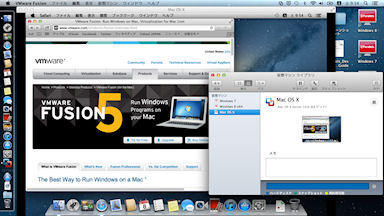
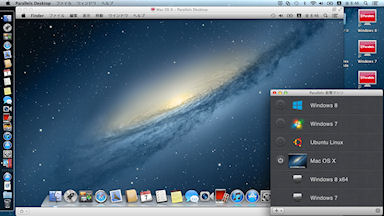
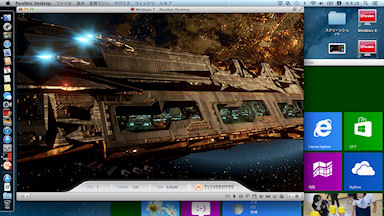
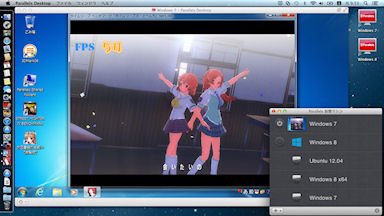
![Ubuntu 12.04ゲスト上の『PrismRhythm』。 残念ながらParallels Desktop 8 for Mac環境ではWine 1.5.11で動作するのはDirectXレベルのみ。 [Ubuntu 12.04ゲスト上の『PrismRhythm』]](../../Image/incidents/jpeg/2012/Par80m_Ub1204_PR.jpg)
![Ubuntu 12.04ゲスト上の『大図書館の羊飼い』。 Direct3Dでは画面の初期が失敗する。 初期化可能なものであっても,このように上下逆さまに。 (笑) なお,表示(というかテクスチャーの作成)だけの問題なので,本来の位置をクリックするかキーを使用することで,何ら問題なくプレーは可能。 ^^;; [Ubuntu 12.04ゲスト上の『大図書館の羊飼い』]](../../Image/incidents/jpeg/2012/Par80m_Ub1204_Shepherd.jpg)
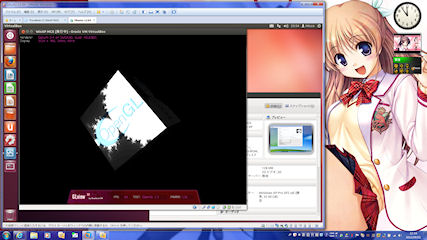
![VirtualBox 4.2.0 RC3 Windows XP MCE 2005ゲスト上の『Pia♥キャロ動作検証版魔女アラII』。 ウインドウ全体でDirect3Dを使用しているソフトでは,このように全体が白抜きか黒抜きとなる。 [『動作検証版魔女アラII』 on VirtualBox 4.2.0]](../../Image/incidents/jpeg/2012/VM90UB1204_VB416XP_MA.jpg)
![VirtualBox 4.2.0 RC3 Windows XP MCE 2005ゲスト上のDxDiag。 全てが白抜きとなってしまうもののαチャンネルは有効となっている。 依然と全く同じ状況。 [DxDiag on VirtualBox 4.2.0]](../../Image/incidents/jpeg/2012/VM90UB1204_VB416XP_DxDlg.jpg)
![VirtualBox 4.2.0 RC3 Windows XP MCE 2005ゲスト上の『FORTUNE ARTERIAL』。 Windowsゲストと異なり親がlinuxゲストの場合は,描画が少々遅くなっている。 [『FORTUNE ARTERIAL』on VirtualBox 4.2.0]](../../Image/incidents/jpeg/2012/VM90UB1204_VB420XP_FA.jpg)
![VirtualBox 4.2.0 RC3 Windows XP MCE 2005ゲスト上の『のーぶる☆わーくす』。 強制GDI描画となってしまいDirectDrawさえ使われないので,すでに静止画状態。 ^^;; [『ぶるくす』on VirtualBox 4.2.0]](../../Image/incidents/jpeg/2012/VM90UB1204_VB420XP_NW.jpg)